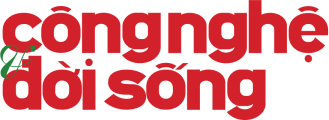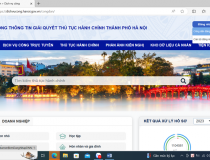Cách “ẩn” địa chỉ email trong Danh bạ iPhone
Nếu danh bạ trong iPhone của bạn có rải rác một số địa chỉ email mà bạn đã liên hệ qua Mail, hệ điều hành iOS 7 sẽ cung cấp một cách thức có thể “ẩn”các địa chỉ email đó một cách dễ dàng và nhanh chóng.
Bạn muốn danh bạ iPhone chỉ chứa duy nhất điện thoại liên hệ mà không cần danh sách bạn bè trên Facebook cũng như địa chỉ email, đây sẽ là giải pháp.

Hệ điều hành iOS 7 sẽ cung cấp cách để “ẩn” các địa chỉ email trong danh bạ của bạn.
Trước đó, bạn đã biết cách xóa danh sách bạn bè Facebook trong danh bạ trên hệ điều hành iOS 7. Tuy nhiên, đối với danh bạ email, có một cách thức dễ dàng và nhanh chóng hơn nhiều. Bạn chỉ cần làm theo hướng dẫn sau: Cài đặt > Mail, Danh bạ, Lịch (Settings > Mail, Contacts, Calendars), sau đó bỏ lựa chọn Tạo liên hệ cho mỗi tài khoản email (Contacts for each e-mail account).
Hệ điều hành iOS 7 sẽ tạo ra một nhóm liên hệ gồm các tài khoản e-mail. Đây chính là ứng dụng Danh bạ hoặc ứng dụng điện thoại của iOS 7, nên bạn có thể “ẩn” các danh bạ đã nhập trên tài khoản email của bạn. Từ ứng dụng Danh bạ hoặc từ màn hình danh bạ của ứng dụng điện thoại, nhấn vào nút Nhóm (Group) ở góc trên bên trái. Sau đó, bạn sẽ nhìn thấp một lựa chọn đồng bộ danh bạ thông qua ứng dụng iCloud ngay đầu tiên, nhưng lưu ý, trong hệ điều hành iOS 7, mỗi tài khoản email của bạn sẽ có 1 danh sách Nhóm như vậy (cả Gmail và Yahoo Mail).
Tuy nhiên, nếu bạn cần tìm địa chỉ email của ai đó trong danh bạ, hãy vào lại phần Group và xóa dấu lựa chọn bên cạnh dòng chữ “tất cả các địa chỉ email sẽ được ẩn trong Danh bạ”.
Để biết thêm chỉ tiết, hãy tham khảo bài viết hướng dẫn tổng thể về iOS 7.
Cẩm Thịnh(Theo Cnet)